PS嘴唇怎么精修处理?
溜溜自学 平面设计 2023-06-25 浏览:414
大家好,我是小溜,人物的唇型唇色对一个人的精神面貌有很大的关联,嘴唇红润有光泽给人的感觉就是不一样,PS里的工具可以修复嘴唇由于各种原因引起的不完美,也可以给人物上唇彩,下面一起来学习PS嘴唇怎么精修处理的吧!
工具/软件
硬件型号:雷神(ThundeRobot)911Zero
系统版本:Windows7
所需软件:PS 2013
方法/步骤
第1步
执行文件-打开,或者按快捷键Ctrl+O打开素材文件,将其调整到合适屏幕大小。
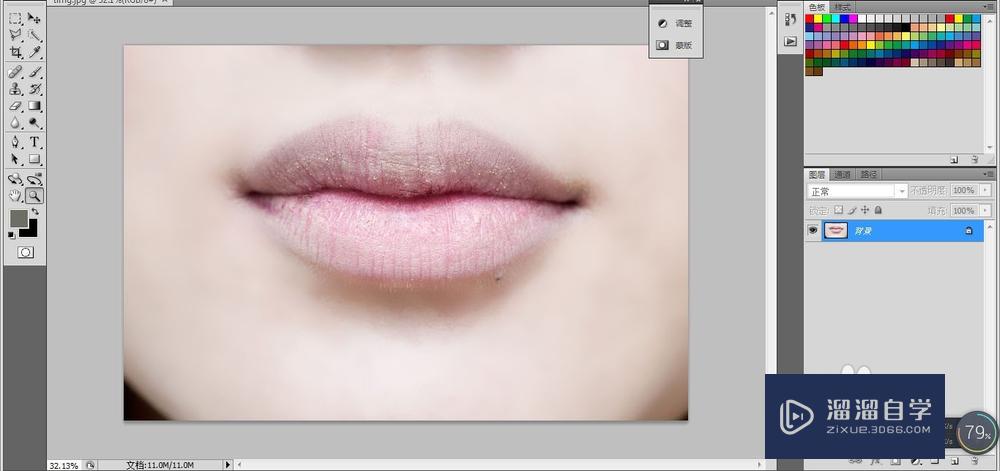
第2步
按快捷键Ctrl+Shift+N新建一空白图层,将图层命名为“修饰”,再选择工具栏中的仿制图章工具,设置上方的属性,样本下拉列表选择:所有图层,将嘴唇中的裂纹修复。再适当降低选项栏的不透明度,对唇部边缘进行修饰。
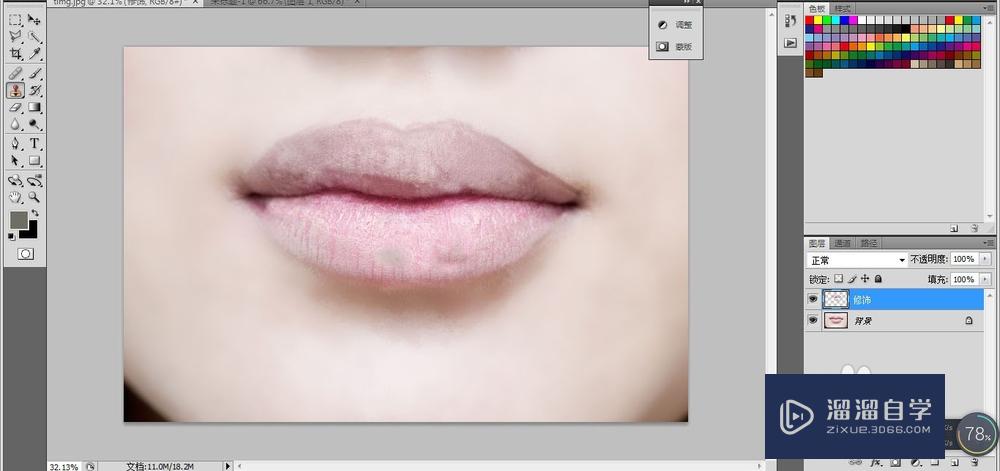
第3步
新建一空白图层,Ctrl+Shift+N,将图层命名为:上色,为图层填充色值为#4b0002的红色,并添加黑色图层蒙版,用白色画笔在嘴唇部分涂抹,同时将图层的不透明度设置为50%。
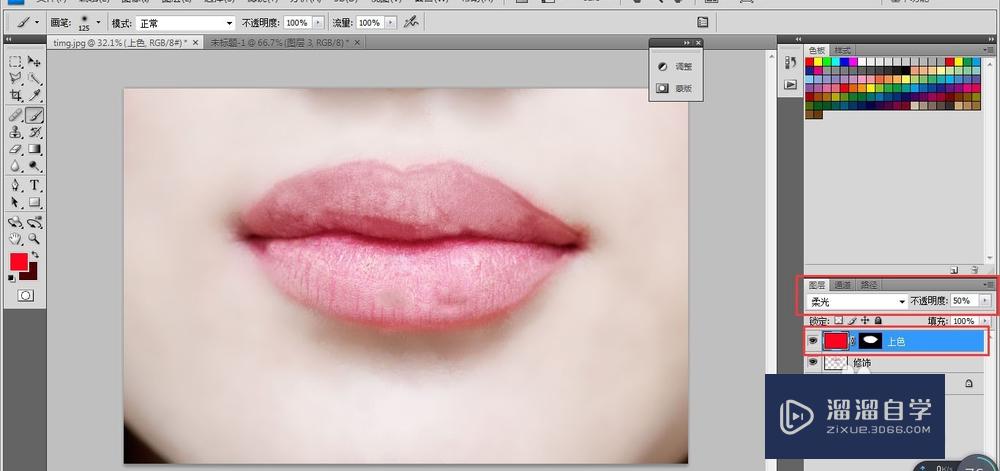
第4步
再新建一图层,Ctrl+Shift+N,将图层命名为:描边,使用低不透明度的“仿制图章工具”修饰唇部边缘,让边缘更清晰。
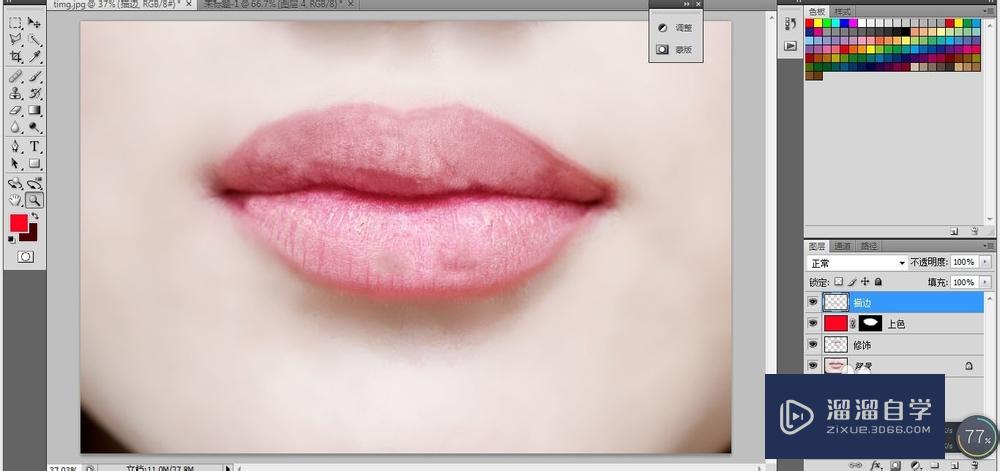
第5步
创建新图层为“亮光”,设置图层混合模式为柔光,使用低不透明度的白色画笔涂抹唇部,为了加深亮部,并且对图层执行【滤镜】-【模糊】-【高斯模糊】命令。
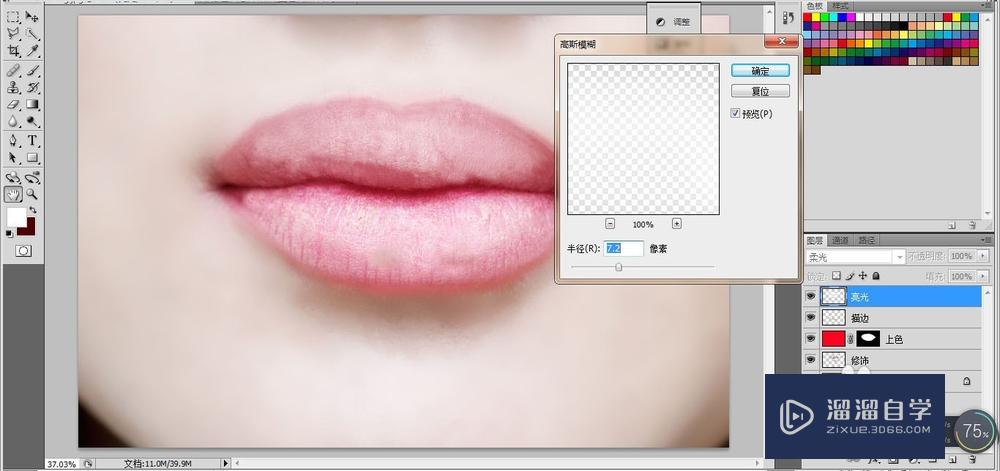
第6步
创建新图层为“暗光”,设置图层混合模式为柔光,使用低不透明度的黑色画笔涂抹唇部边缘和上下唇相交的区域,并对图层执行【滤镜】-【模糊】-【高斯模糊】命令。
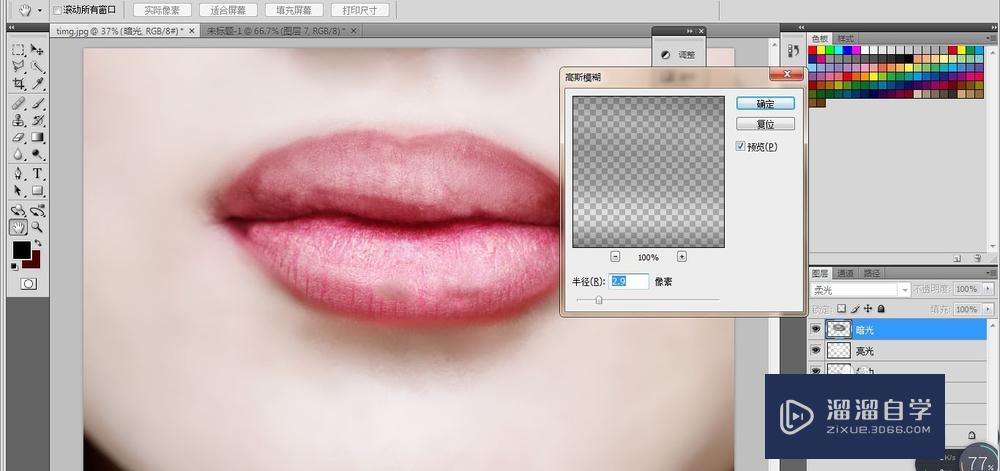
注意/提示
本次分享是“PS嘴唇怎么精修处理?”内容就这些啦,如果觉得图文不详细的话,可以点击这里观看【PS免费视频教程】。
相关文章
距结束 06 天 10 : 16 : 56
距结束 01 天 22 : 16 : 56
首页










